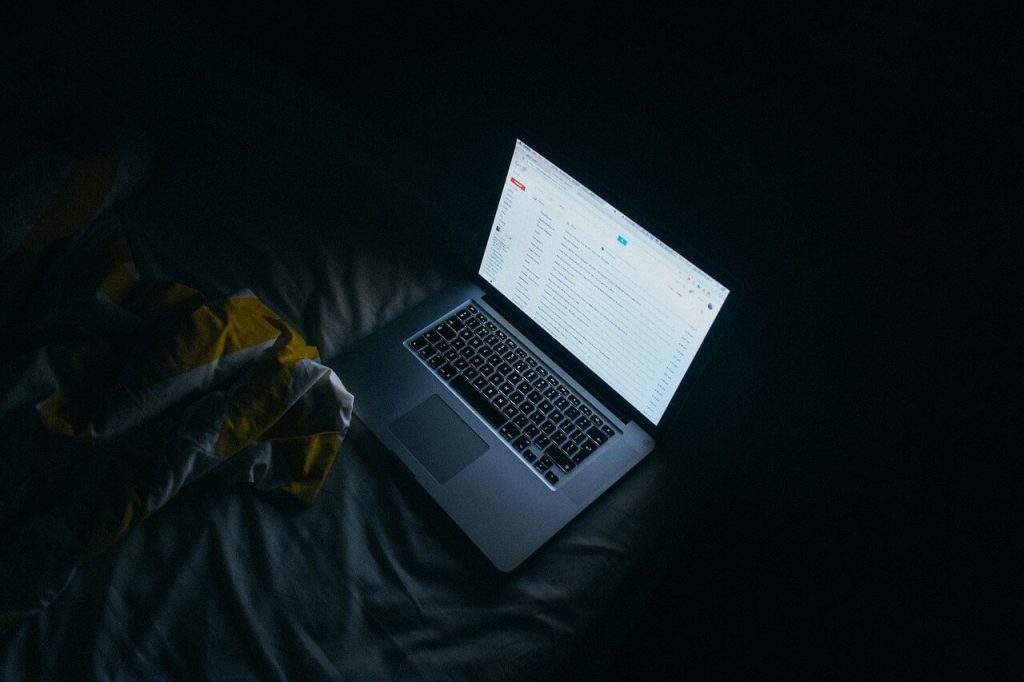Nézzük, hogyan hozhatsz létre saját céges e-mail címet egyszerűen és kapcsolhatod össze a már meglévő Gmail fiókodba! Hogy mi kell hozza? Csak egy tárhely regisztráció és Gmail fiók. Persze, az a legszuperebb, ha weboldalad is van vagy lesz. Ilyenkor ugyanis célszerű egy jó domain nevet választanod, mivel az email cím létrehozásnál ezt a tartományt fogod tudni használni.
Ha megvagy a tárhely regisztrációval, irány rögtön a Cpanel felülete. Itt nagyon sok mindent tudsz állítgatni, de egyből menjünk is az E-mail részhez.
Válaszd ki az E-mail fiókok menüpontot:

Ha ez megvan, keress egy Létrehozás gombot. Itt a jobb alsó sarokban találod kéken.

A létrehozásnál válaszd ki azt a tartományt, ami az e-mailed végződése legyen. Tehát, amelyikre esik a választásod (ha több domain nevet is vásároltál), az kerül oda automatikusan a @ jel után. Ezért nem mindegy, hogy .com-os vagy éppen .hu-s végződéssel választasz domaint.
A felhasználó névnél töltsd ki, annak értelmében, hogy mi legyen a @ jel előtti rész. Cégeknél sokszor előfordul az info@… vagy épp a hello@… De éppenséggel lehet a saját neved is, főleg, ha többen vagytok a cégnél és elkülönítenétek egymás részlegét. A jelszó résznél mi általában generáltat használunk, de bármit is írsz be, mindenképp másold ki valahova magadnak. Akár csak egy jegyzettömbbe.
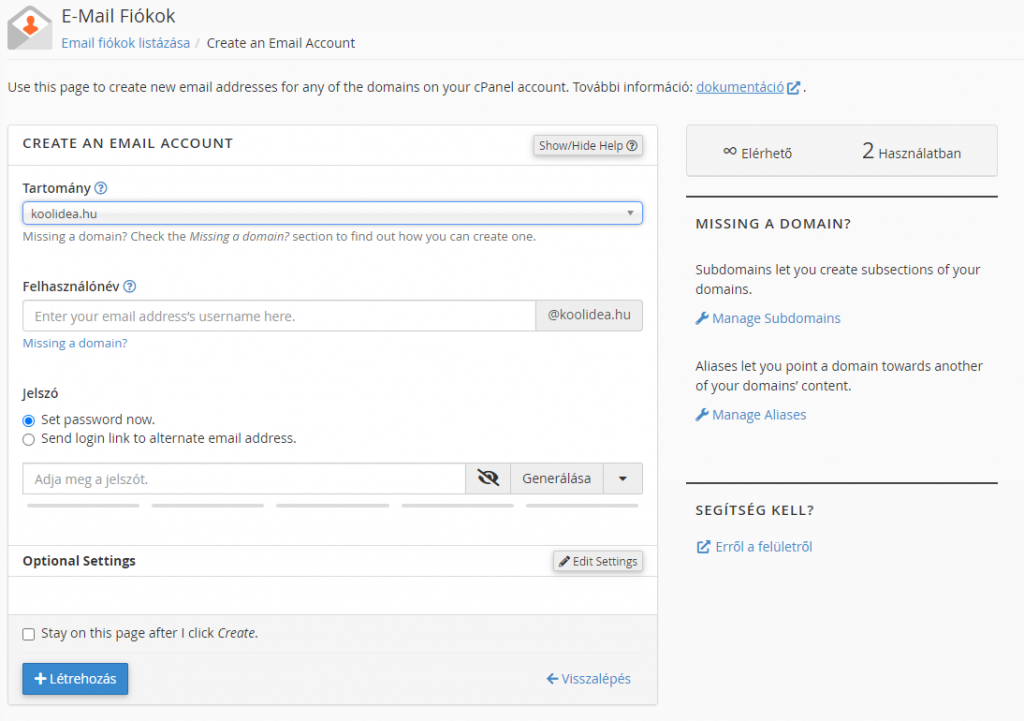
Az Optinal settings-nél, ha rámész az Edit Settings-ra, akkor meg tudod szabni mekkora helyen tárolja a beérkező leveleidet. Ha biztosan átkéred majd a Gmail-be és nem is szeretnéd itt tárolni, akkor nyomhatsz bármit. Teheted korlátlanra is, akkor a megvásárolt tárhelyed lesz a korlátja.
A következő részt hagyhatod Atumatically Create Folders-en.

El is készült a céges e-mail címed, már tudod is fogadni a beérkező leveleket. Azonban még csak a tárhelyedre fognak megérkezni. (Na meg ki az aki egyből tudná a frissen létrehozott e-mailed.)
Amiket látsz adatokat a Secure SSL/TLS Settings-nél, azokra szükség lesz még.

Irány a Google fiókod, ha még nem lenne akkor csak hozz létre egyet.

A Google Workspace felületén a jobb felső sarokban látsz egy fogaskereket, na az lesz a beállítások. Kattints is rá!

A lenyiló részen pedig válaszd: Az összes beállítás megtekintése gombot.

Itt aztán vannak lehetőségek… Viszont nem lesz nehéz megtalálni azt, ami nekünk kell.
Válaszd a Fiókok és importálások menüpontot. Majd tekerje egy kicsit és az Emailek ellenőrzése más fiókokban résznél adj hozzá egyet.

Most jön még csak az igazi fiók összekötés!
E-mail fiók hozzáadása
1. E-mail cím megadása
Amit előzőleg létrehoztál e-mail cím, azt add meg. (pl.: info@domainnev.hu) Majd mehetsz is a Tovább gombra.

E-mailek importálása másik fiókból. Nagyon más választási lehetőség nincs is.
Mehet is tovább!

2. Levelezési beállítások megadása
Most fognak kelleni majd az adatok, amiket előzőleg tárgyaltunk.
Felhasználónévnek mehet az e-mail cím még egyszer.
A jelszó pedig nem más, mint amit megadtál a céges email fiók létrehozásánál. (ezt kellett kimásolnod, elmented valahova)
A POP-szerver-t tárhely válogatja. Általában mail.domainnév.hu, de a szerver számát is lehet utána kell írni. Ennek mindenképp nézz utána, hogy ahol regisztrálod a tárhelyed, ott hogyan működik.
A Port számát pedig ki tudod puskázni a Secure SSL/TLS Settings-nél, ami az e-mail létrehozásnál volt.
Általában:
Bejövő kiszolgáló: IMAP port: 993, POP3 port: 995
Kimenő kiszolgáló: SMTP port: 465

Kattintsd be a Mindig biztonságos kapcsolat részt. A többi opció rajtad múlik.
Megtarthatsz egy levélmásolatot a szerveren (vagyis a tárhelyeden). De ha 250mb korlátra állítottad, elég hamar be fog telni.
Ha a bejövő üzeneteket felcímkézed, akkor egy kis részen meg fog jelenni a Gmailes beérkező levelek között, hogy az éppen melyik e-mail címedre érkezett.
Archiválni meg gondolom nem szeretnéd egyből. Ki szeretné?

3. Email fiókját hozzáadtuk
És készen is vagyunk! Ha használnád a bekötött e-mail címet, mint küldő. Akkor az Igen-t válaszd. De ezt később simán tudod módosítani.
Extra tipp:
Kalkuláld bele, hogy automatikusan a szerverről nagyjából óránként fogja lekérdezni a leveleket. Tehát, ha valami sürgőset várnál, akkor manuálisan kell lekérned. Ezt ugyan ott a beállításoknál megtalálod. A teendőd annyi, hogy rákattints az E-mailek ellenőrzése most gombra. Pár perc és már be is tölti a kapott üzeneteket!